
У ноутбуках стали робочим інструментом важливим значенням останнім часом, так як важливо і як робочий стіл. Але, як і у випадку з іншими технологічними інструментами, ми ризикуємо, що, не маючи належної спеціальної конфігурації, ми можемо мати, крім іншого, такі випадки, як втрата даних та / або робота, яку ми не зберегли. Однією з найбільш класичних ситуацій цього типу є втрата незбереженої роботи при закритті кришки ноутбука, оскільки вона за замовчуванням вимкнена. Коли ви закриваєте кришку ноутбука, Windows може вимкнутись, не вживати жодних дій або перейти в стан енергозбереження, наприклад, у режимі сну або сплячого режиму.. Цей параметр можна змінити, і сьогодні ми показуємо вам, як запобігти вимкненню або сплячому режиму ноутбука при закритті кришки . Цей підручник можна застосувати до будь-якої версії Windows , від XP до Windows 10.
Перше, що ми зробимо, це перейти до кнопки « Пуск» і в опції пошуку ми напишемо «параметри», що переведе нас до «опцій живлення» . Ще один спосіб дістатися до параметрів живлення через піктограму заряду акумулятора на робочому столі , ми клацнемо на ній і перейдемо до опції «більше варіантів живлення», яка перенаправить нас у те саме вікно.
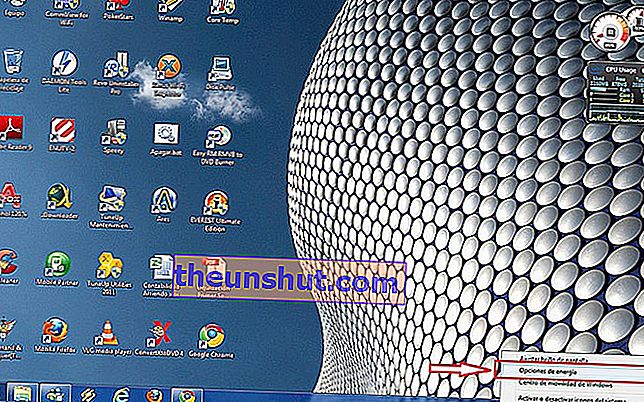 У енергетичних варіантах можна вибрати кілька з лівого боку екрана, з усіх ми виберемо "вибрати поведінку закриття кришки" та натисніть "Змінити налаштування плану" , залежно від плану, який ви використовуєте. Потім ми натискаємо "Змінити розширені налаштування живлення".
У енергетичних варіантах можна вибрати кілька з лівого боку екрана, з усіх ми виберемо "вибрати поведінку закриття кришки" та натисніть "Змінити налаштування плану" , залежно від плану, який ви використовуєте. Потім ми натискаємо "Змінити розширені налаштування живлення". Ця опція виведе нас на екран, щоб визначити кнопки живлення та активувати захист паролем, в якому вони показують нам два варіанти: перший, що ви хочете, щоб ноутбук робив, коли кришка закрита і він не підключений до електричної мережі, тобто, коли він працює з акумулятором, а другий, як він буде поводитися, коли кришка закрита при підключенні до електричної мережі.
Ця опція виведе нас на екран, щоб визначити кнопки живлення та активувати захист паролем, в якому вони показують нам два варіанти: перший, що ви хочете, щоб ноутбук робив, коли кришка закрита і він не підключений до електричної мережі, тобто, коли він працює з акумулятором, а другий, як він буде поводитися, коли кришка закрита при підключенні до електричної мережі. 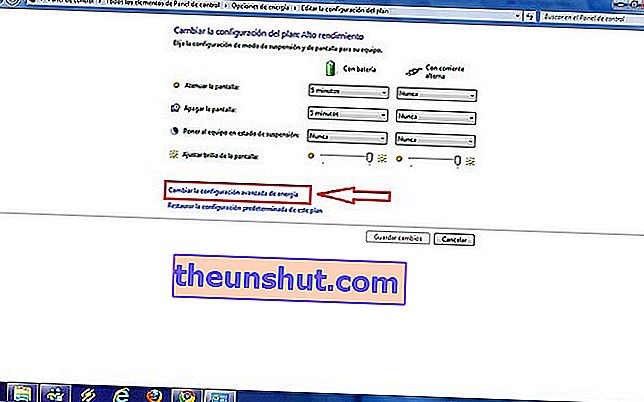 Ми вибираємо план живлення, який ми хочемо налаштувати за допомогою "змінити розширені налаштування живлення", та налаштовуємо його. Опинившись тут, ми маємо шукати розділ "Кнопки живлення та кришка" та вибрати "Дія при закритті кришки"> "З акумулятором> Нічого не робити", як у "З змінним струмом> Нічого не робити". Ми приймаємо і йдемо. З цього моменту ваш ноутбук буде працювати, навіть якщо ви закриєте кришку.
Ми вибираємо план живлення, який ми хочемо налаштувати за допомогою "змінити розширені налаштування живлення", та налаштовуємо його. Опинившись тут, ми маємо шукати розділ "Кнопки живлення та кришка" та вибрати "Дія при закритті кришки"> "З акумулятором> Нічого не робити", як у "З змінним струмом> Нічого не робити". Ми приймаємо і йдемо. З цього моменту ваш ноутбук буде працювати, навіть якщо ви закриєте кришку. 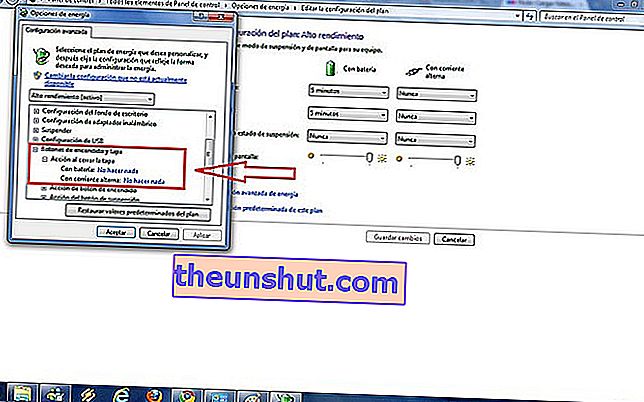 На додаток до цієї опції, яку ми вам показали,Ви можете налаштувати ефективність роботи акумулятора за допомогою цього розділу "Параметри батареї", оскільки я - ваш ноутбук, наприклад, відображатимуться набагато довше, не підключаючись до мережі . В якості пропозиції для економії заряду акумулятора і відновити роботу швидко, ми рекомендуємо мати можливість Призупинити активовану . Підвіска - це стан енергозбереження, що дозволяє комп’ютеру швидко відновити роботу з повною потужністю (як правило, протягом декількох секунд), коли ви хочете знову почати працювати.
На додаток до цієї опції, яку ми вам показали,Ви можете налаштувати ефективність роботи акумулятора за допомогою цього розділу "Параметри батареї", оскільки я - ваш ноутбук, наприклад, відображатимуться набагато довше, не підключаючись до мережі . В якості пропозиції для економії заряду акумулятора і відновити роботу швидко, ми рекомендуємо мати можливість Призупинити активовану . Підвіска - це стан енергозбереження, що дозволяє комп’ютеру швидко відновити роботу з повною потужністю (як правило, протягом декількох секунд), коли ви хочете знову почати працювати.
